想必有很多朋友还不太清楚Snipaste是怎么固定尺寸截图的?那么还不清楚的朋友赶快来看看小编带来的Snipaste固定尺寸截图方法哦,希望可以帮助到大家哦。
首先,我们找到电脑上的Snipaste图标,右键点击。
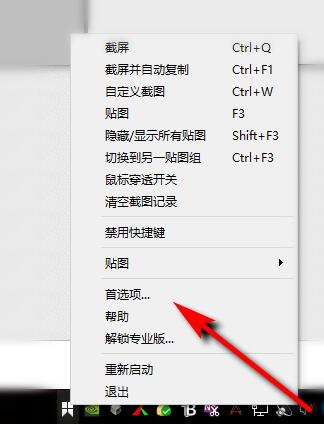
然后,选中里面的控制选项。
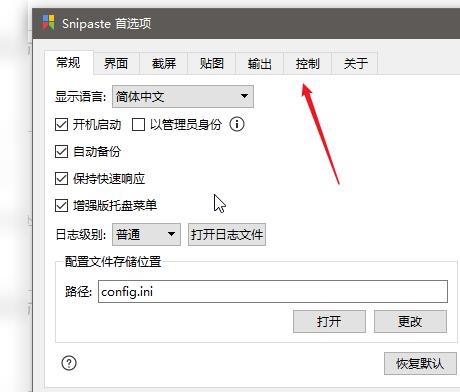
接着,在控制页面里面更改你要设置的固定截图快捷键。
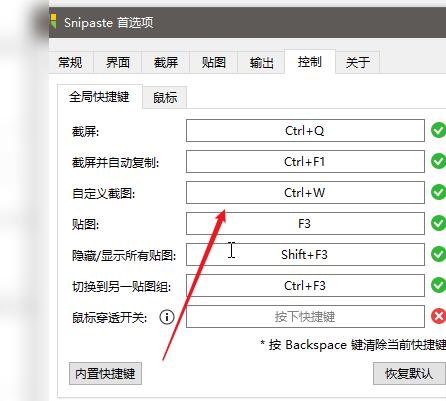
设置好之后,按下快捷键,调整大小和延时。
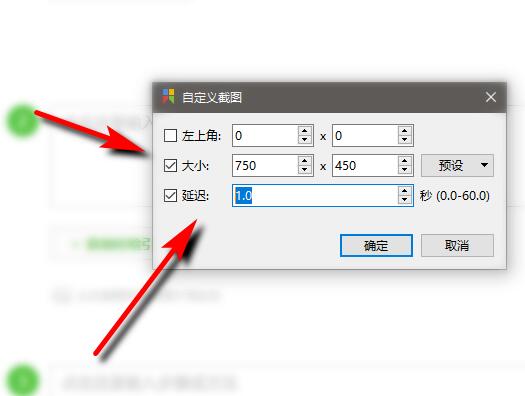
最后,就是处理截图,打上文字,然后保存即可。
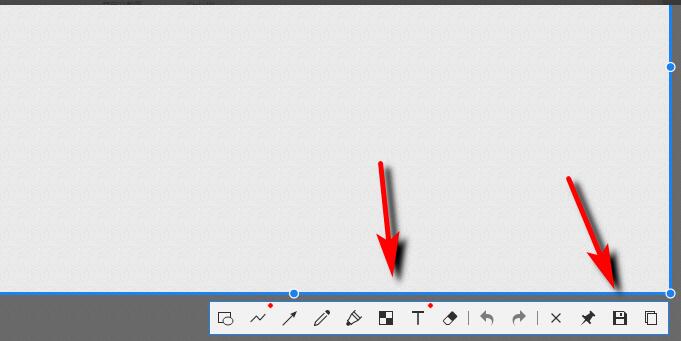
以上就是小编来的Snipaste固定尺寸截图方法,有需要的朋友不要错过哦。
Snipaste怎么固定尺寸截图-Snipaste固定尺寸截图方法介绍
想必有很多朋友还不太清楚Snipaste是怎么固定尺寸截图的?那么还不清楚的朋友赶快来看看小编带来的Snipaste固定尺寸截图方法哦,希望可以帮助到大家哦。
首先,我们找到电脑上的Snipaste图标,右键点击。
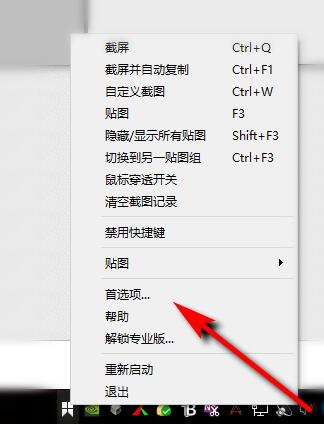
然后,选中里面的控制选项。
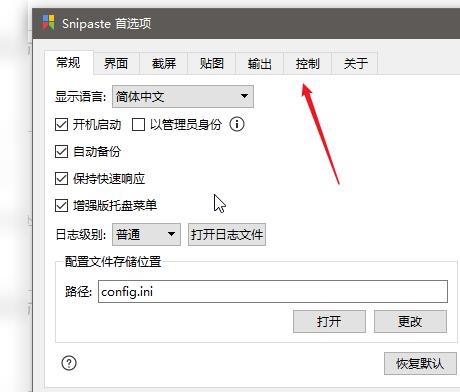
接着,在控制页面里面更改你要设置的固定截图快捷键。
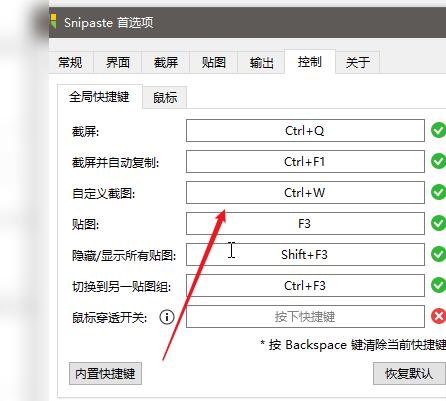
设置好之后,按下快捷键,调整大小和延时。
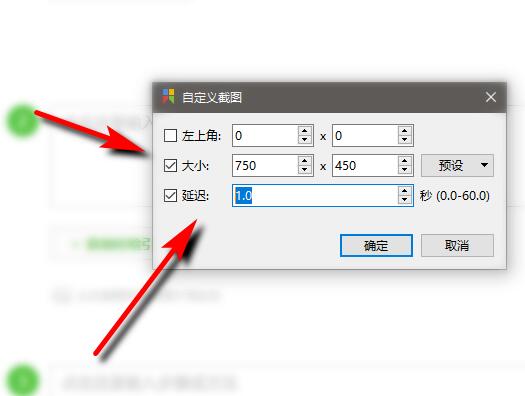
最后,就是处理截图,打上文字,然后保存即可。
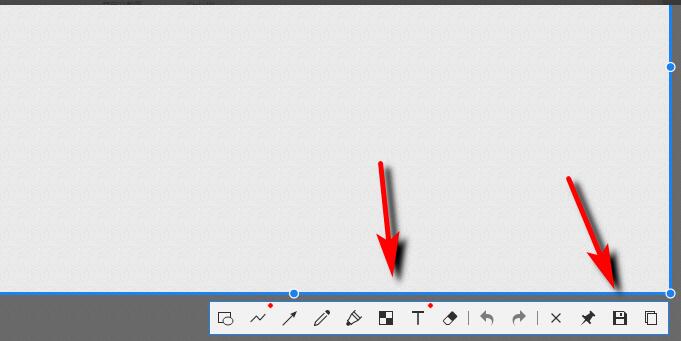
以上就是小编来的Snipaste固定尺寸截图方法,有需要的朋友不要错过哦。
您可能感兴趣的文章
热度
℃
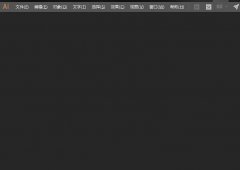
热度
℃
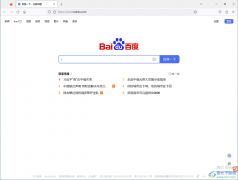
热度
℃
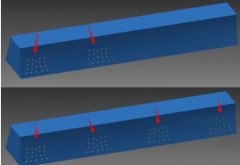
热度
℃

热度
℃

热度
℃
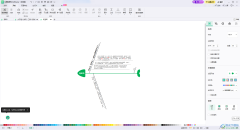
热度
℃

热度
℃
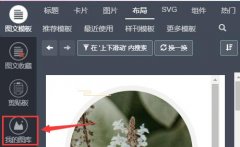
热度
℃
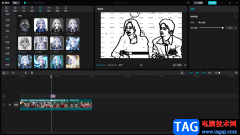
热度
℃
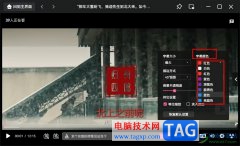
热度
℃
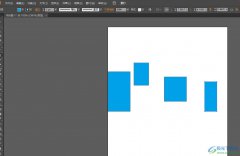
热度
℃
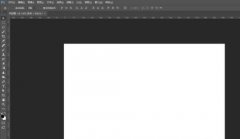
热度
℃
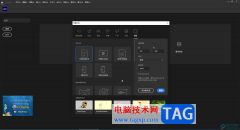
热度
℃

热度
℃
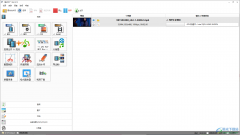
热度
℃

热度
℃
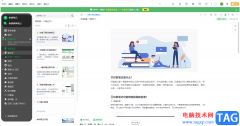
热度
℃

热度
℃

热度
℃

分享至微信,请使用浏览器下方的分享功能
Snipaste怎么固定尺寸截图-Snipaste固定尺寸截图方法介绍
想必有很多朋友还不太清楚Snipaste是怎么固定尺寸截图的?那么还不清楚的朋友赶快来看看小编带来的Snipaste固定尺寸截图方法哦,希望可以帮助到大家哦。
长按识别二维码 进入电脑技术网查看详情